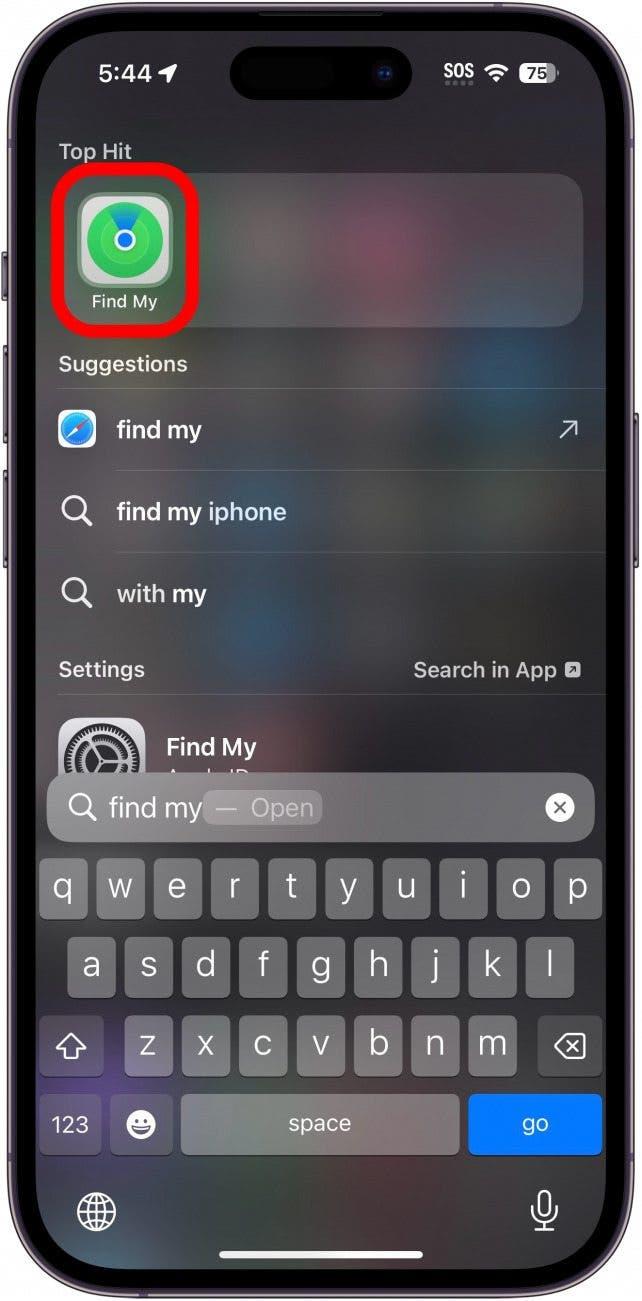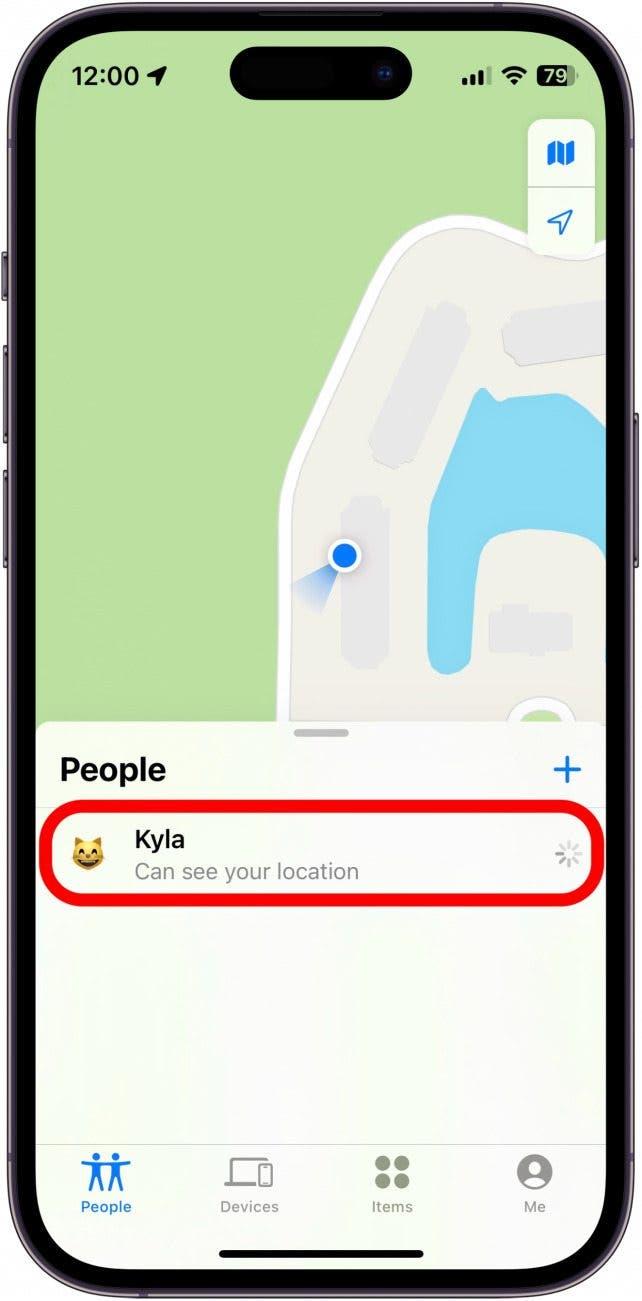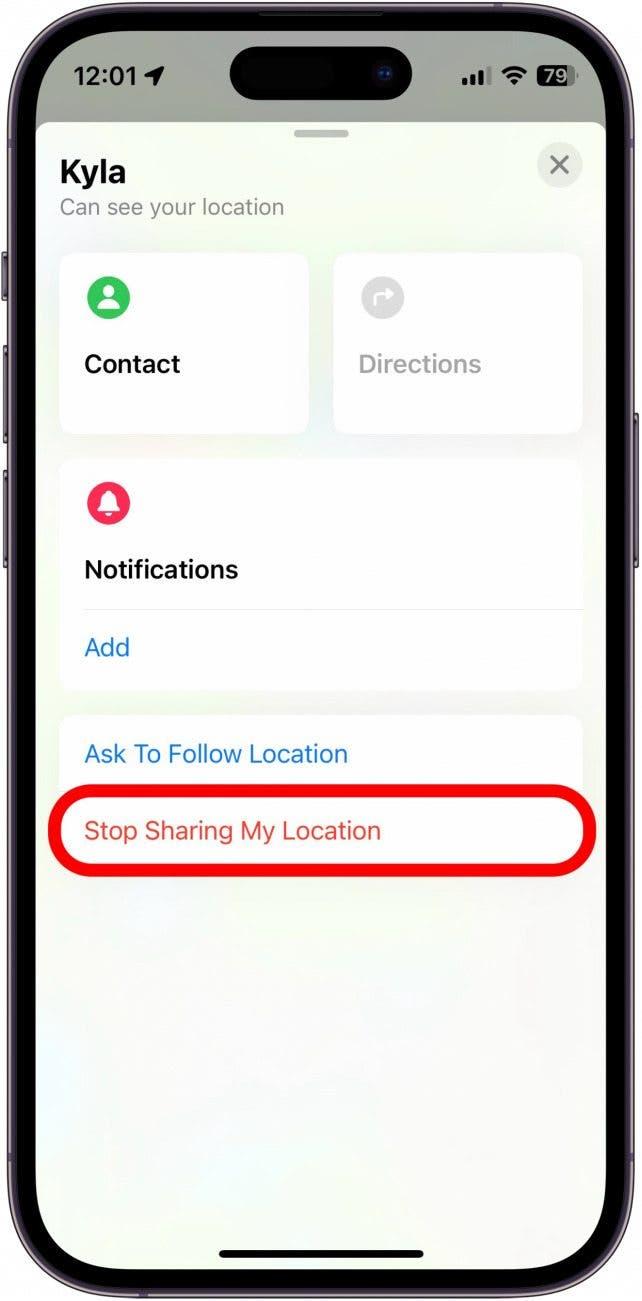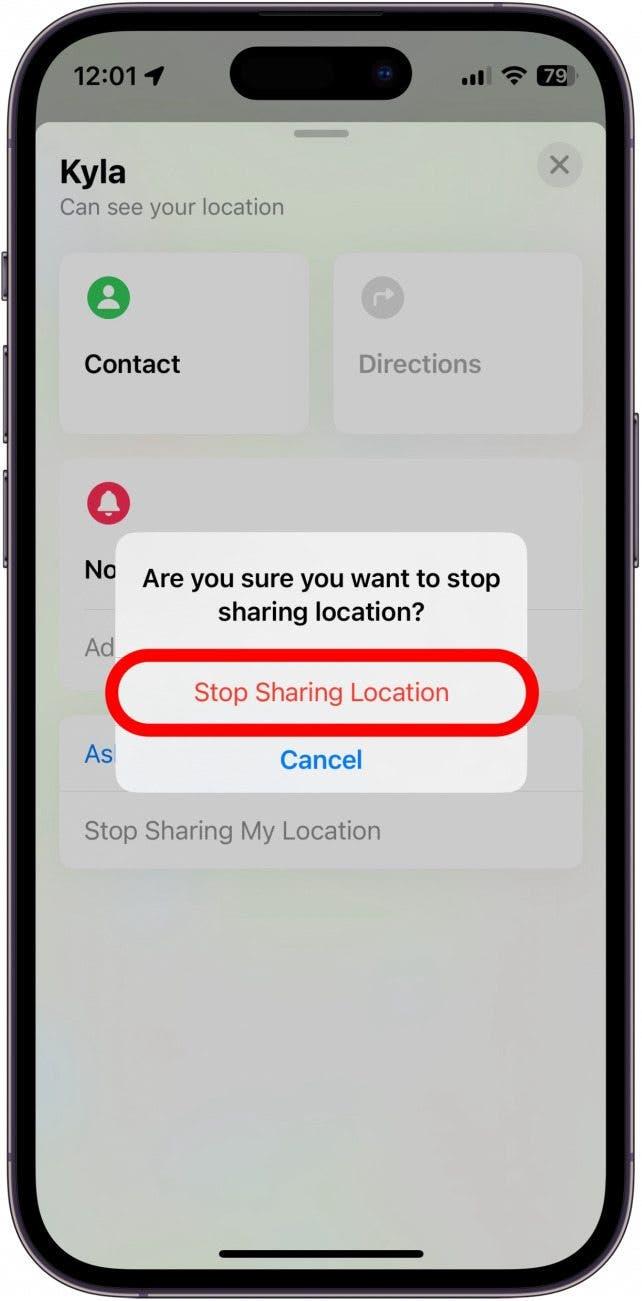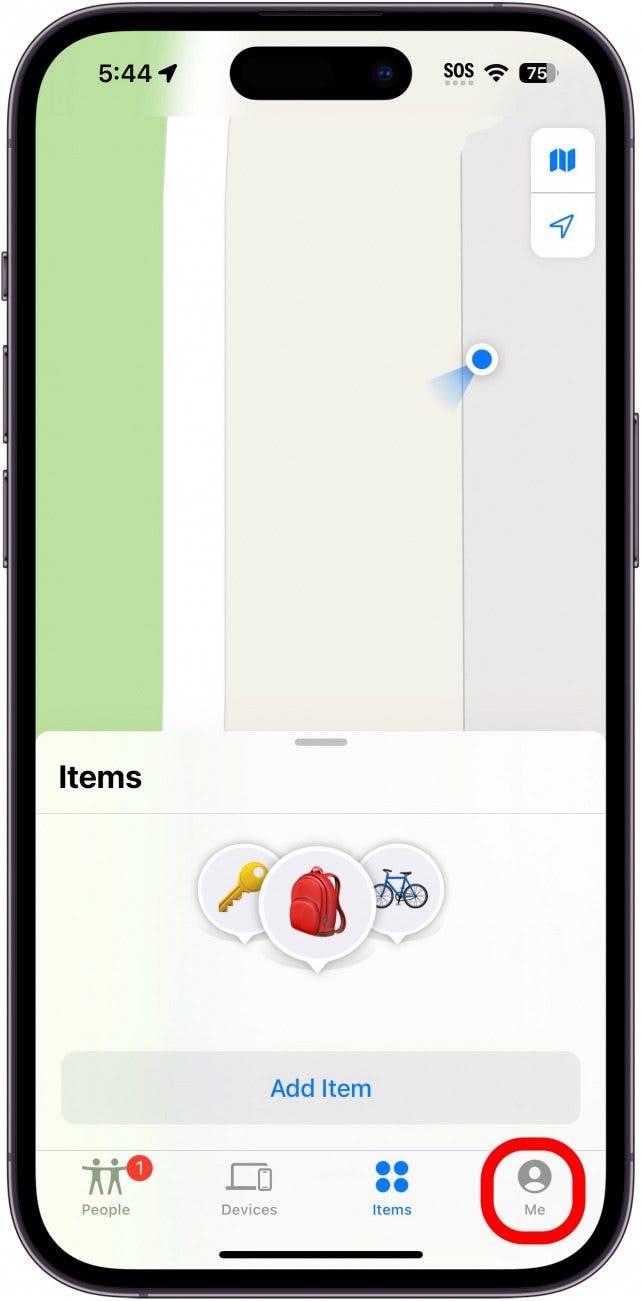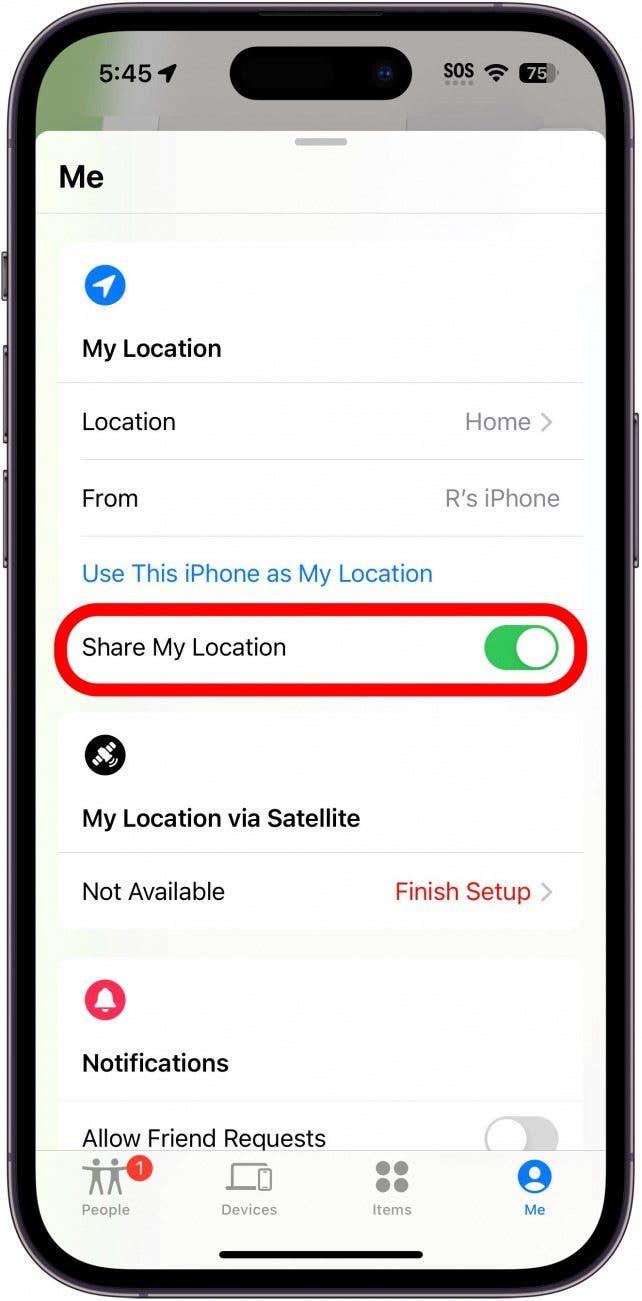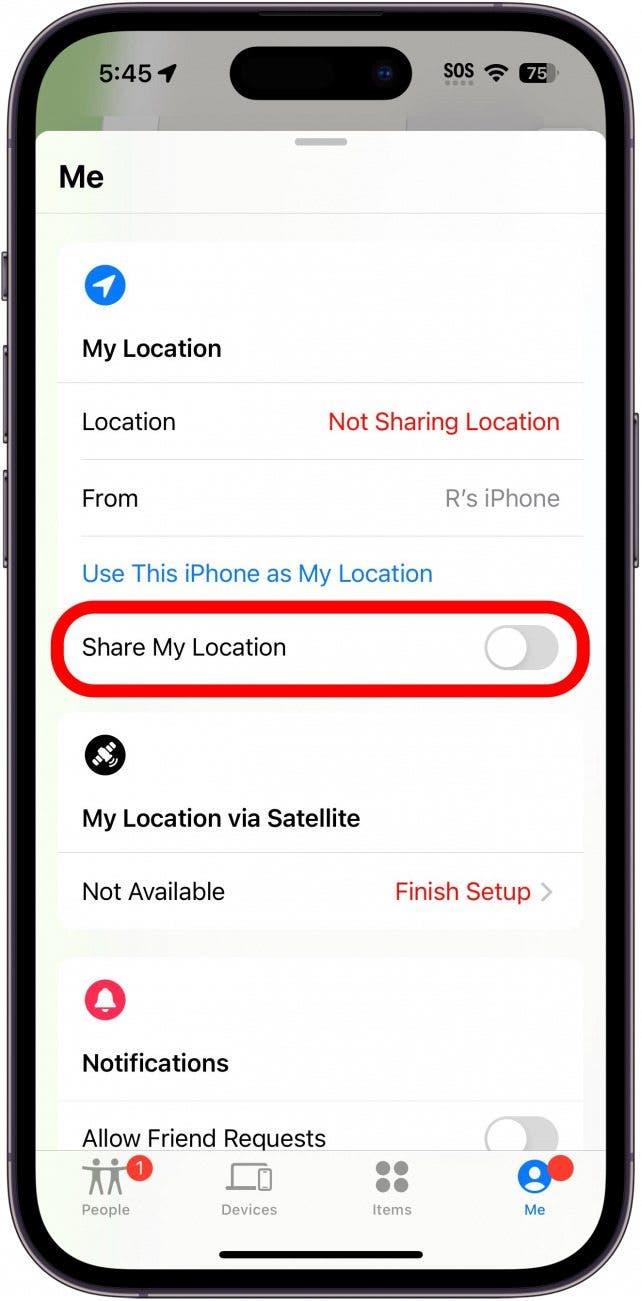Η κοινή χρήση της τοποθεσίας σας με μια έμπιστη επαφή μπορεί να είναι χρήσιμη για λόγους ασφαλείας ή αν θέλετε να δώσετε σε έναν φίλο σας μια εκτιμώμενη ώρα άφιξης. Ωστόσο, κάποια στιγμή, ίσως να μην θέλετε να συνεχίσετε να μοιράζεστε την τοποθεσία σας. Πώς μπορείτε, λοιπόν, να σταματήσετε να μοιράζεστε την τοποθεσία σας χωρίς να το γνωρίζει;
Πώς να απενεργοποιήσετε την τοποθεσία χωρίς να το γνωρίζει το άλλο άτομο
Αν θέλετε να σταματήσετε να μοιράζεστε την τοποθεσία σας χωρίς να το γνωρίζει το άλλο άτομο, τα καλά νέα είναι ότι δεν υπάρχει ειδοποίηση όταν σταματήσετε να μοιράζεστε την τοποθεσία σας. Θα δείτε ένα μήνυμα στη συνομιλία σας στο iMessage που θα λέει: “Σταματήσατε να μοιράζεστε την τοποθεσία με [επαφή]”.
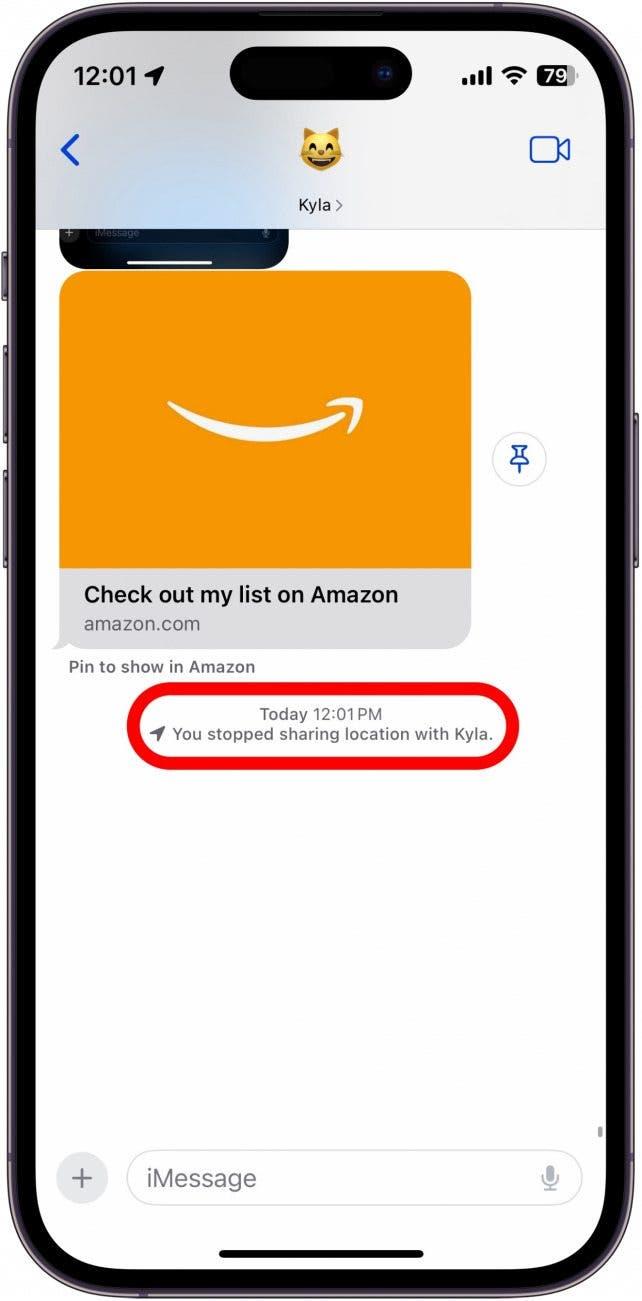
Ωστόσο, αυτό το μήνυμα είναι ορατό μόνο σε εσάς και το άλλο άτομο δεν θα δει ότι σταματήσατε να μοιράζεστε τη θέση σας (εκτός αν προσπαθήσει να ελέγξει τη θέση σας και συνειδητοποιήσει ότι δεν μπορεί). Από την άλλη πλευρά, αν αρχίσετε να μοιράζεστε ξανά την τοποθεσία σας, θα λάβει μια ειδοποίηση ότι αρχίσατε να μοιράζεστε την τοποθεσία σας. Για να σταματήσετε την κοινή χρήση της τοποθεσίας χωρίς ειδοποίηση στο iMessage:
 Ανακαλύψτε τις κρυφές λειτουργίες του iPhone σαςΑποκτήστε μια καθημερινή συμβουλή (με στιγμιότυπα οθόνης και σαφείς οδηγίες), ώστε να μπορείτε να κυριαρχείτε στο iPhone σας μέσα σε μόλις ένα λεπτό την ημέρα.
Ανακαλύψτε τις κρυφές λειτουργίες του iPhone σαςΑποκτήστε μια καθημερινή συμβουλή (με στιγμιότυπα οθόνης και σαφείς οδηγίες), ώστε να μπορείτε να κυριαρχείτε στο iPhone σας μέσα σε μόλις ένα λεπτό την ημέρα.
- Ανοίξτε την εφαρμογή Find My.

- Πατήστε το στοιχείο Άτομα στην κάτω αριστερή γωνία.

- Πατήστε το άτομο με το οποίο θέλετε να σταματήσετε να μοιράζεστε την τοποθεσία σας.

- Κάντε κύλιση προς τα κάτω και πατήστε Διακοπή κοινής χρήσης της τοποθεσίας μου.

- Πατήστε Διακοπή κοινής χρήσης τοποθεσίας για επιβεβαίωση.

Η τοποθεσία σας δεν θα μοιράζεται πλέον με αυτή την επαφή. Αυτός είναι ο τρόπος για να σταματήσετε να μοιράζεστε την τοποθεσία σας χωρίς να το γνωρίζουν! Για περισσότερες συμβουλές και κόλπα για το iPhone, ελέγξτε το δωρεάν ενημερωτικό δελτίο Συμβουλή της ημέρας.
Πώς να απενεργοποιήσετε προσωρινά την τοποθεσία στο iPhone χωρίς να το γνωρίζουν
Μπορείτε επίσης να απενεργοποιήσετε προσωρινά την κοινή χρήση της τοποθεσίας, αν θέλετε να σταματήσετε να μοιράζεστε την τοποθεσία σας μόνο για μικρό χρονικό διάστημα:
- Ανοίξτε την εφαρμογή Find My.

- Πατήστε Me στην κάτω δεξιά γωνία.

- Πατήστε το διακόπτη δίπλα στην επιλογή Κοινή χρήση της τοποθεσίας μου για να απενεργοποιήσετε την κοινή χρήση τοποθεσίας.

- Πατήστε το διακόπτη για να ενεργοποιήσετε ξανά την κοινή χρήση τοποθεσίας όταν είστε έτοιμοι.

Σημείωση: Αυτό απενεργοποιεί την κοινή χρήση τοποθεσίας μόνο για όσο διάστημα έχετε απενεργοποιημένο το διακόπτη. Όταν το ενεργοποιήσετε ξανά, η τοποθεσία σας θα συνεχίσει να κοινοποιείται. Λάβετε υπόψη ότι όταν αυτή η επιλογή είναι απενεργοποιημένη, το Find My δεν θα μπορεί να εντοπίσει το τηλέφωνό σας αν το χάσετε.
Αυτό θα σταματήσει την κοινή χρήση της τοποθεσίας χωρίς ειδοποίηση στο iMessage μέχρι να ενεργοποιήσετε ξανά την εναλλαγή.
Εναλλακτικές λύσεις για την κοινή χρήση τοποθεσίας
Αν δεν θέλετε να μοιράζεστε την τοποθεσία σας με κάποιον επ’ αόριστον, αλλά εξακολουθείτε να θέλετε να μπορεί να σας εντοπίσει για λόγους ασφαλείας, σκεφτείτε αντί αυτού να μοιράζεστε την τοποθεσία σας μόνο για μία ώρα ή μέχρι το τέλος της ημέρας (δείτε το Βήμα 7 για αναφορά).
Εναλλακτικά, αν και εσείς και η επαφή σας έχετε και οι δύο iOS 17, δοκιμάστε να στείλετε αντί αυτού ένα Check In. Αυτό επιτρέπει στην έμπιστη επαφή σας να δει προσωρινά τη θέση σας μέχρι να επιβεβαιώσετε ότι έχετε φτάσει στον προορισμό σας με ασφάλεια. Αυτό σας αποτρέπει επίσης από το να χρειαστεί να απενεργοποιήσετε την τοποθεσία στο iPhone σας χωρίς να το γνωρίζει.
ΣΥΧΝΈΣ ΕΡΩΤΉΣΕΙΣ
- Ειδοποιείται κάποιος όταν σταματήσετε να μοιράζεστε την τοποθεσία; Όχι. Παρόλο που θα δείτε μια ειδοποίηση στη συνομιλία σας στο iMessage ότι σταματήσατε να μοιράζεστε την τοποθεσία σας, αυτό το μήνυμα είναι ορατό μόνο σε εσάς, όχι στο άλλο άτομο. Ο μόνος τρόπος για να μάθει ότι σταματήσατε να μοιράζεστε τη θέση σας είναι αν προσπαθήσει να ελέγξει τη θέση σας και παρατηρήσει ότι δεν υπάρχει πλέον.
- Πώς μπορώ να απενεργοποιήσω την τοποθεσία του τηλεφώνου μου; Μπορείτε να απενεργοποιήσετε τις υπηρεσίες εντοπισμού θέσης στην εφαρμογή Ρυθμίσεις. Απλώς πατήστε Απόρρητο & Ασφάλεια, στη συνέχεια πατήστε Υπηρεσίες τοποθεσίας και, στη συνέχεια, πατήστε το διακόπτη για να απενεργοποιήσετε τις Υπηρεσίες τοποθεσίας. Λάβετε υπόψη ότι αυτό θα επηρεάσει επίσης τη λειτουργικότητα των εφαρμογών καιρού και πλοήγησης, καθώς εξαρτώνται από την τοποθεσία σας για να λειτουργήσουν.